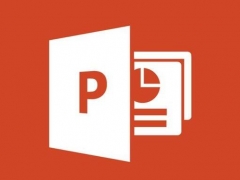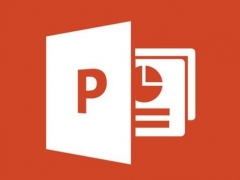PPT2013怎么设置自动循环播放 操作方法
教程之家
PPT
PPT2013是一款优秀的电脑幻灯片制作软件。它来自微软官方出品,我们可以通过它制作出有趣的PPT,那么怎么在里面设置循环播放呢,不知道的话可以看看下面的教程。
打开演示文稿。

在“切换”选项卡“计时”组,将“设置自动换片时间”复选框选中,为每张幻灯片设置自动换片的时间,不同幻灯片换片时间可以根据需要设置。
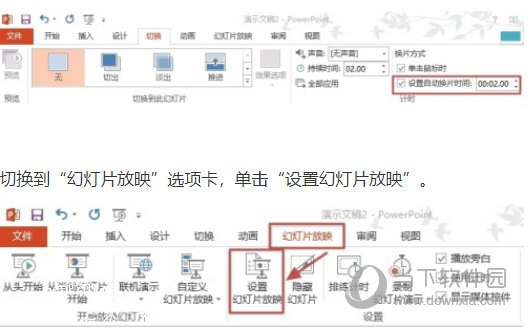
切换到“幻灯片放映”选项卡,单击“设置幻灯片放映”。
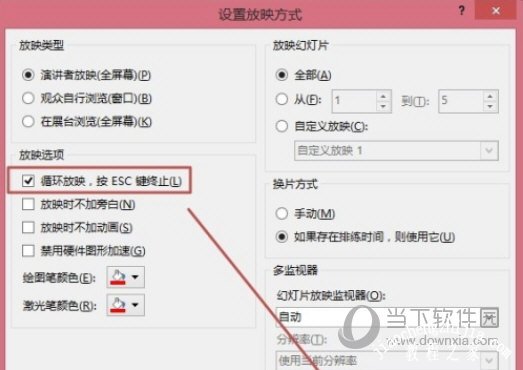
打开“设置放映方式”对话框,在“放映选项”,将“循环放映,按Esc键终止”复选框选中,然后单击“确定”。
在“幻灯片放映”选项卡,单击“从头开始”即可循环放映了。
以上就是小编为大家带来的关于PPT2013设置幻灯片循环播放介绍,希望能够对你有一定帮助,有任何问题都可以给小编进行留言。